Visual Studio의 단위 테스트 작성 시 Fakes를 이용한 메서드 재정의 방법
비주얼 스튜디오에 Fakes를 이용한 단위 테스트 작성 기법이 있는데... 혹시 알고 계시나요? ^^
Isolating Code Under Test with Microsoft Fakes
; https://learn.microsoft.com/en-us/previous-versions/visualstudio/visual-studio-2015/test/isolating-code-under-test-with-microsoft-fakes
Visual studio 2012 Fakes
; http://www.codeproject.com/Articles/680551/Visual-studio-Fakes
사용법이 그다지 복잡하지 않기 때문에 직접 한번 실습해 보면 금방 감을 잡을 수 있습니다. 우선 다음과 같이 간단한 예제를 만들었을 때,
using System;
namespace ConsoleApplication1
{
class Program
{
static void Main(string[] args)
{
}
}
public class MyClass
{
public DateTime Today;
public MyClass()
{
Today = DateTime.Now;
}
public string GetToday()
{
return Today.ToString("yyyyMMdd");
}
}
}
여기서 MyClass의 GetToday 메서드를 단위 테스트하는 경우라 가정해 보겠습니다. 문제는 DateTime.Now가 단위 테스트 시간마다 바뀐다는 점인데, 바로 이런 경우 Visual Studio에서 기본 제공하는 Fakes 어셈블리 추가로 쉽게 DateTime.Now의 기능을 재정의할 수 있습니다.
GetToday 메서드를 단위 테스트 할 테니, 해당 함수에서 마우스 우클릭을 눌러 "Create Unit Tests" 메뉴를 이용해 단위 테스트 함수를 만들어 줍니다.
using Microsoft.VisualStudio.TestTools.UnitTesting;
namespace ConsoleApplication1.Tests
{
[TestClass()]
public class MyClassTests
{
[TestMethod()]
public void GetTodayTest()
{
MyClass mc = new MyClass();
Assert.AreEqual(mc.GetToday(), "20150506");
}
}
}
물론, 위의 테스트는 당연히 실패할 것입니다. GetToday 메서드의 결과가 매번 바뀔 테니.
이 문제를 해결하기 위해 DateTime.Now의 기능을 재정의해볼 텐데요. 이 타입은 "mscorlib"에 정의되어 있는데 솔루션 탐색기에 나타나지 않아서 "System" 어셈블리에 대해 "Add Fakes Assembly" 메뉴를 실행해 주면 됩니다.
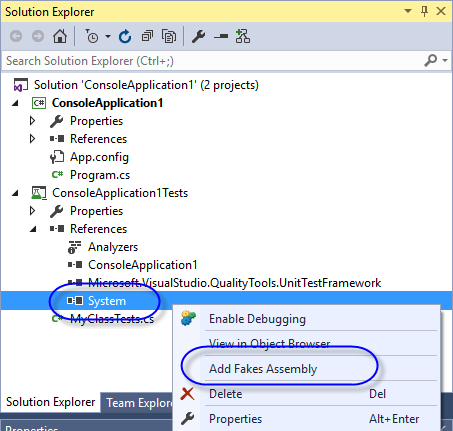
그럼 Visual Studio는 "mscorlib", "System" 어셈블리에 대해 각각의 Fake 코드에 대응되는 어셈블리를 자동으로 생성해 단위 테스트 프로젝트 내에 참조 추가를 시키고,
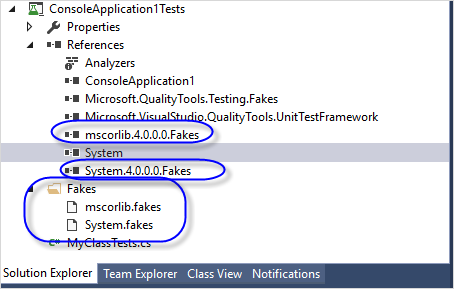
단위 테스트 소스 코드 파일에는 네임스페이스 추가까지 해줍니다.
using System;
using System.Fakes;
using Microsoft.QualityTools.Testing.Fakes;
using Microsoft.VisualStudio.TestTools.UnitTesting;
namespace ConsoleApplication1.Tests
{
[TestClass()]
public class MyClassTests
{
[TestMethod()]
public void GetTodayTest()
{
MyClass mc = new MyClass();
Assert.AreEqual(mc.GetToday(), "20150506");
}
}
}
추가된 Fakes 어셈블리로 DateTime.Get을 재정의하는 것은 간단합니다. DateTime 타입명 앞에 "Shim"을 붙이고 Now 메서드 뒤에 (Now의 경우 Get 프로퍼티이기 때문에) "Get"을 붙인 후 그에 대해 델리게이트를 지정하면 됩니다. 그리고 재정의 메서드가 영향을 받는 범위를 ShimsContext로 지정해주면 끝입니다. 말로 설명해서 좀 복잡할 뿐 코드를 보면 다음과 같이 간단합니다.
using System;
using System.Fakes;
using Microsoft.QualityTools.Testing.Fakes;
using Microsoft.VisualStudio.TestTools.UnitTesting;
namespace ConsoleApplication1.Tests
{
[TestClass()]
public class MyClassTests
{
[TestMethod()]
public void GetTodayTest()
{
using (ShimsContext.Create())
{
ShimDateTime.NowGet = () => new DateTime(2015, 05, 06);
MyClass mc = new MyClass();
Assert.AreEqual(mc.GetToday(), "20150506");
}
}
}
}
대충 어떤 식인지 아시겠지요? ^^ 물론, ShimDateTime과 그것의 NowGet 속성은 비주얼 스튜디오가 생성해 둔 mscorlib.4.0.0.0.Fakes 어셈블리에 미리 정의되어 있기 때문에 인텔리센스가 적용됩니다.
당연하겠지만 static과 함께 instance 멤버에 대한 재정의도 지원합니다.
예를 들어, Program 타입에 다음과 같이 WriteInfo 메서드를 추가하고 이를 Fake 해보겠습니다.
using System;
using System.Diagnostics;
namespace ConsoleApplication1
{
public class Program
{
static void Main(string[] args)
{
}
public void WriteInfo()
{
Console.WriteLine(typeof(Program).Assembly.Location);
}
}
}
이전과는 달리 이번에는 WriteInfo 메서드가 정의된 타입이 ConsoleApplication1.exe 어셈블리에 구현되어 있기 때문에 Fake 어셈블리를 만드는 것도 "ConsoleApplication1.exe"에 대해 실행되어야 합니다. 따라서, 솔루션 탐색기에서 단위 테스트 프로젝트에 참조 추가된 "ConsoleApplication1.exe" 어셈블리를 대상으로 "Add Fakes Assembly" 메뉴를 실행해줍니다.
코드 작성은, 단지 WriteInfo 메서드가 DateTime.Now 때와는 달리 속성이 아닌 메서드이기 때문에 "Get"을 붙이지 않아도 되는 차이와, 인스턴스 멤버이기 때문에 클래스 명을 사용할 수 없어 "AllInstances" 속성을 경유하게 되는 변화가 있습니다.
using Microsoft.VisualStudio.TestTools.UnitTesting;
using Microsoft.QualityTools.Testing.Fakes;
using ConsoleApplication1.Fakes;
using System.Diagnostics;
namespace ConsoleApplication1.Tests
{
[TestClass()]
public class ProgramTests
{
[TestMethod()]
public void WriteInfoTest()
{
using (ShimsContext.Create())
{
Program pg = new Program();
ShimProgram.AllInstances.WriteInfo = (inst) => { Trace.WriteLine("TEST"); };
pg.WriteInfo();
}
}
}
}
어떠세요? 이 정도면 꽤 쓸만하지 않나요? ^^
(
첨부한 프로젝트는 이 글의 예제 코드를 담고 있습니다.)
[이 글에 대해서 여러분들과 의견을 공유하고 싶습니다. 틀리거나 미흡한 부분 또는 의문 사항이 있으시면 언제든 댓글 남겨주십시오.]